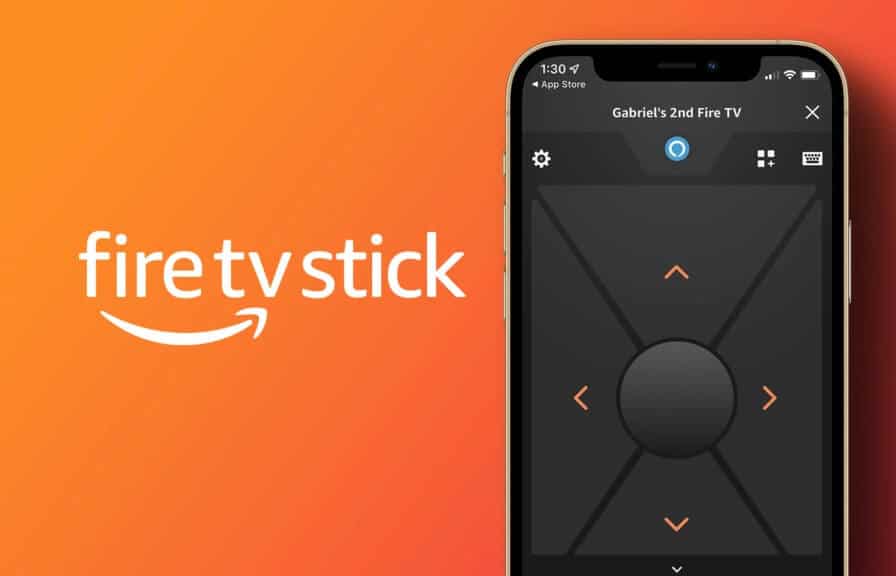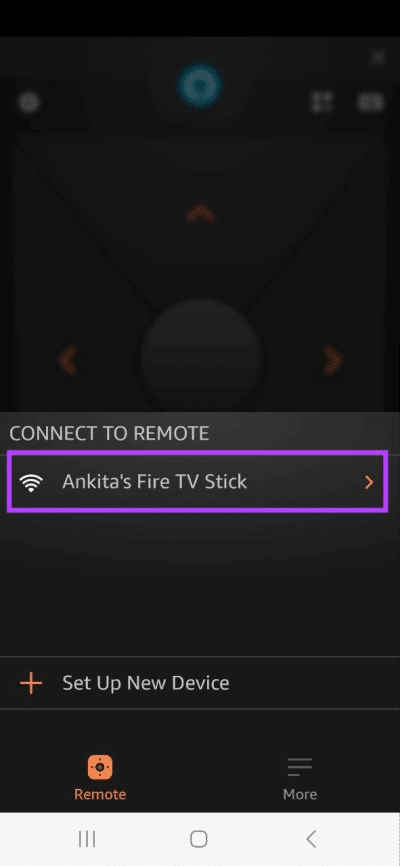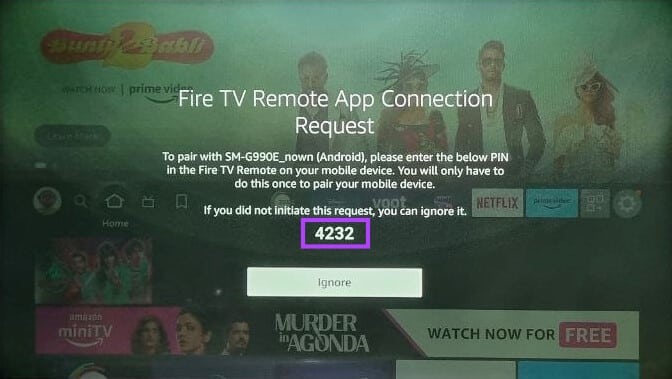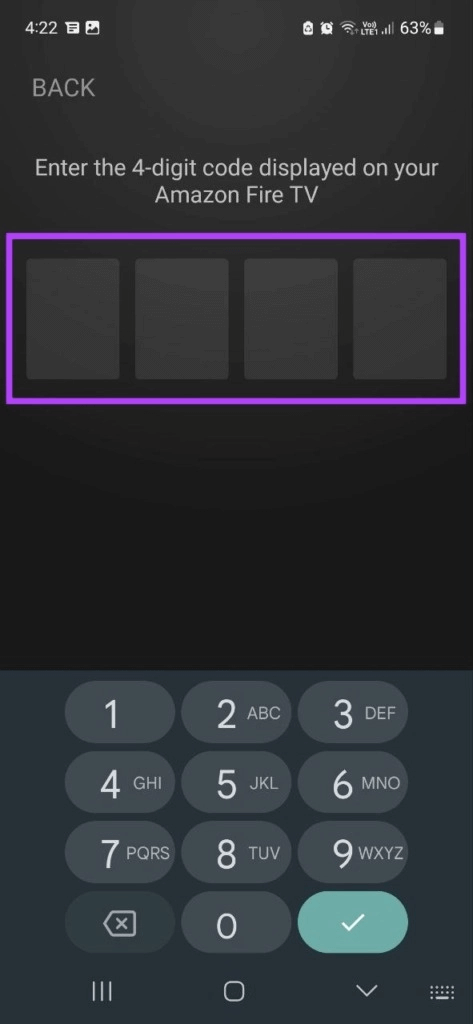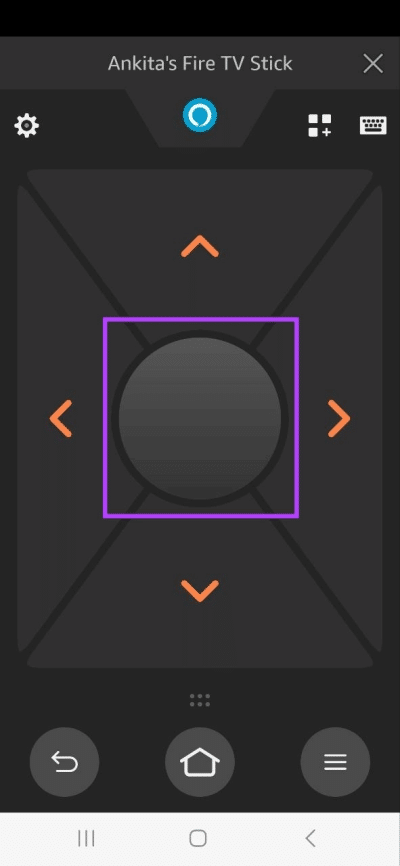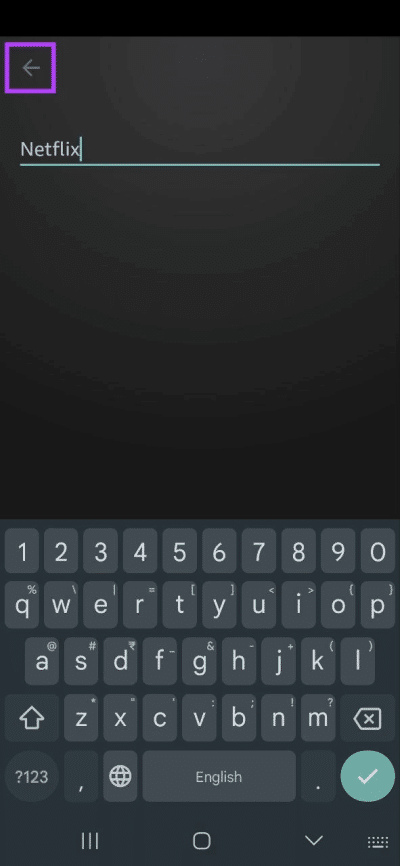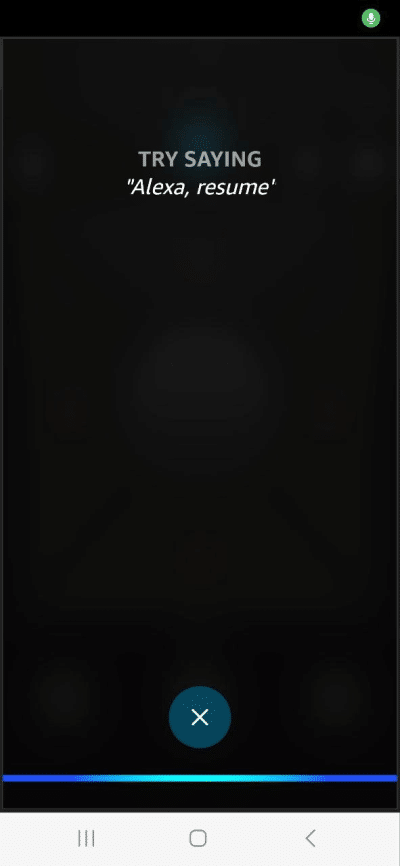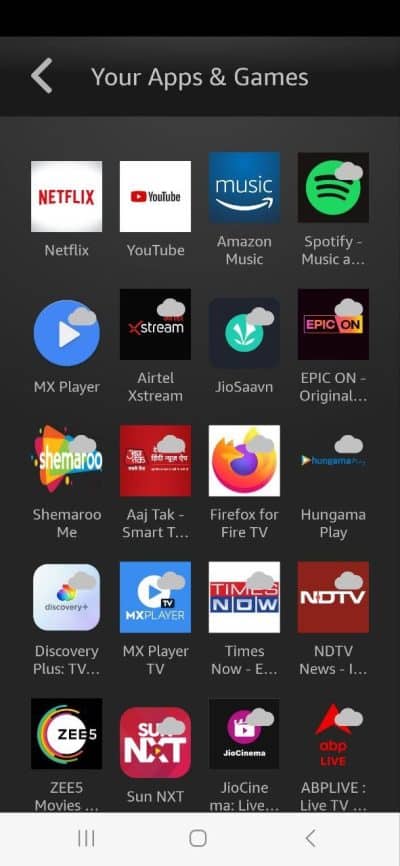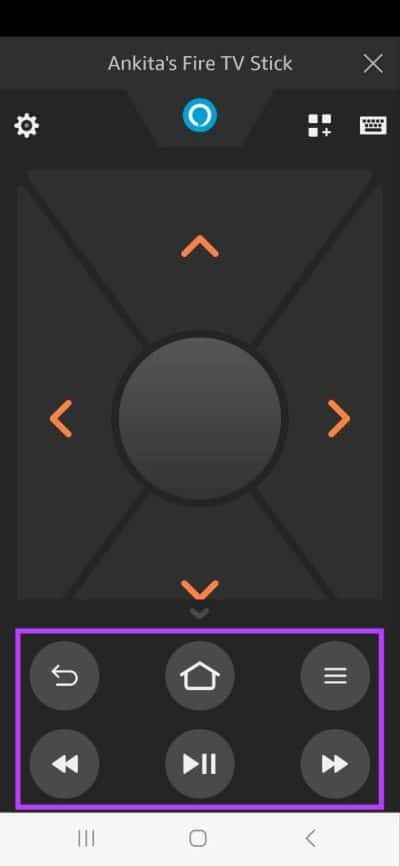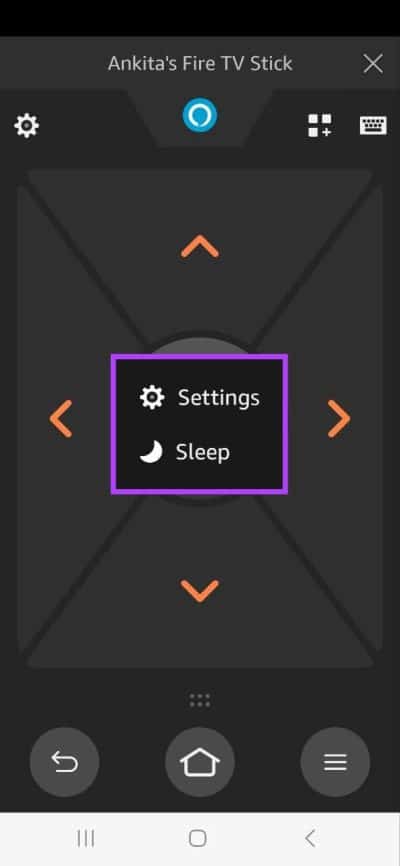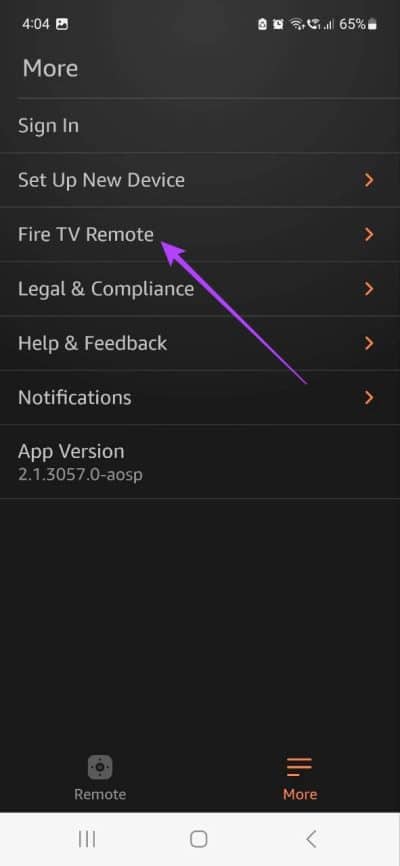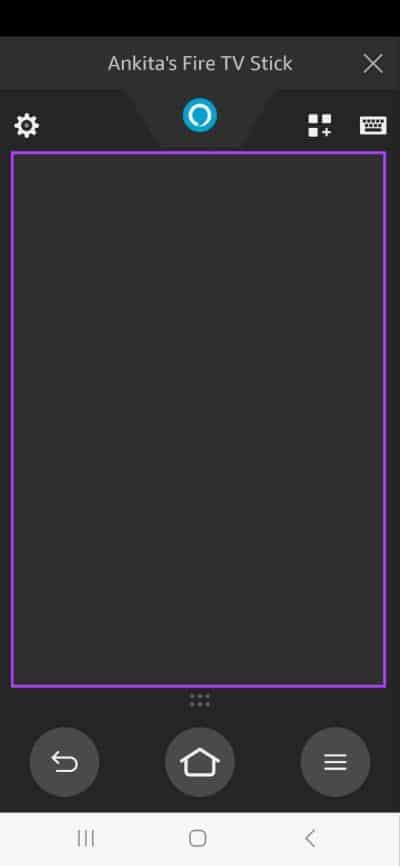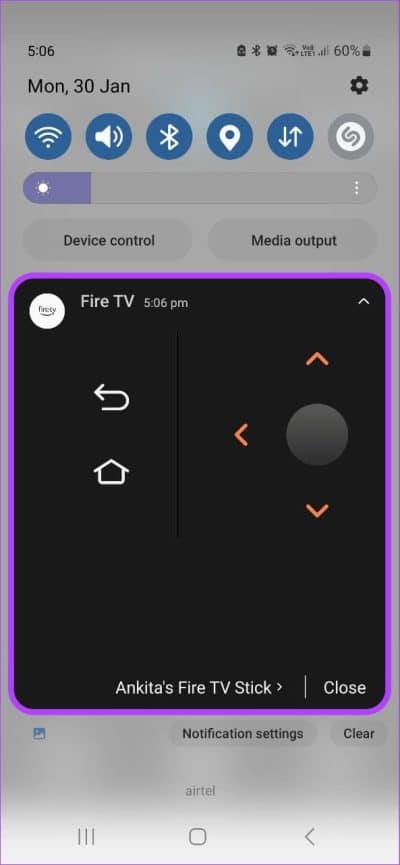So steuern Sie Ihren Fire TV Stick mit Ihrem Telefon: Schritt-für-Schritt-Anleitung
Die Fire TV Stick-Fernbedienung ist klein, elegant und nützlich. Aber was passiert, wenn Sie es verlieren? Nun, hier kommt Ihr Smartphone ins Spiel. Mit der Amazon Fire TV Remote App können Sie Ihren Fire TV Stick aufwecken, Apps wechseln, Wiedergabe/Pause und vieles mehr. Schauen wir uns also an, wie Sie Ihren Fire TV Stick mit Ihrem Telefon steuern können.
Mit Ihrem Telefon können Sie Ihren Fire TV Stick einrichten und verwenden, ohne eine Fernbedienung zu verwenden. Schauen wir uns also alle Merkmale und Funktionen der Amazon Fire TV Stick-Fernbedienungs-App an und wie sie Ihnen helfen kann, Ihr Telefon als Fire TV Stick-Fernbedienung zu verwenden. Allerdings unterstützen nicht alle Smartphones die Fire TV Stick App.
ANFORDERUNGEN AN DIE FIRE TV REMOTE-APP FÜR ANDROID UND IOS
Bevor Sie die offizielle Amazon Fire TV-App auf Ihren Android- und iOS-Geräten installieren, sollten Sie überprüfen, ob die Software Ihres Geräts mit der App kompatibel ist. Andernfalls können Sie die App nicht auf Ihrem Gerät installieren oder verwenden. Hier sind also die Anforderungen für die Fire TV-Remote-App:
- Für Android: Betriebssystem erforderlich Android OS 4 Und darüber
- System iOS 10 : iOS oder höher erforderlich.
Wenn Ihr Smartphone die oben genannten Anforderungen erfüllt, fahren Sie mit dem nächsten Abschnitt fort, um Ihre Geräte zu verbinden.
Hinweis: Bevor Sie beginnen, vergewissern Sie sich, dass Ihr Gerät und der Fire TV Stick mit demselben Wi-Fi-Netzwerk verbunden sind.
SO VERBINDEN SIE DEN FIRE TV STICK MIT IHREM TELEFON
Um Ihr Telefon als Fire TV Stick-Fernbedienung zu verwenden, müssen Sie zuerst die Fire TV-Remote-App einrichten und mit Ihrem Fire TV-Stick koppeln. Hier ist, wie es geht.
Schritt 1: Herunterladen und öffnen Fire TV Remote-App. Stellen Sie außerdem sicher, dass Ihr Fire TV Stick eingeschaltet und einsatzbereit ist.
Laden Sie die Fire TV Remote-App für iOS herunter
Laden Sie die Fire TV Remote-App für Android herunter
Schritt 2: Aktivieren Site-Services in Ihrem Telefon und Bluetooth und öffnen Sie die Fire TV Remote-App. Gewähren Sie bei Bedarf Benachrichtigungen und andere Berechtigungen.
3: Tippen Sie im Menü auf Fire-TV-Stick.
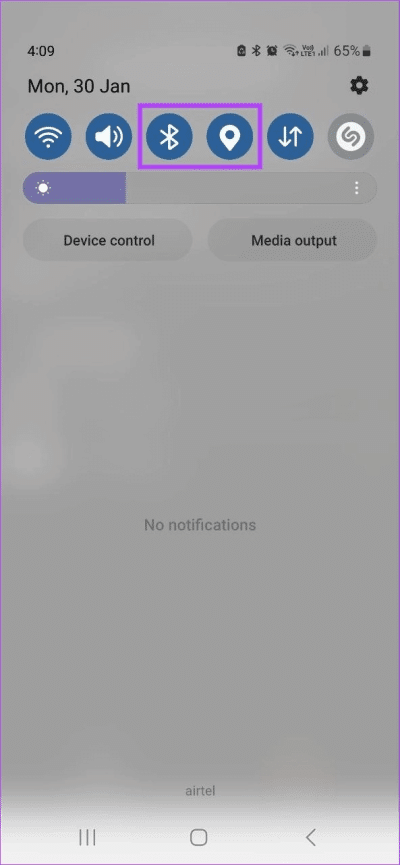
Nun erscheint ein Symbol PIN im Fernsehen.
Schritt 4: Eintreten persönliche Identifikationsnummer Dies ist in der Fire TV-App.
Die Fire TV Remote-App ist eingerichtet, um zu funktionieren. Sie können auch alle Ihre anderen Fire TV-Geräte mit derselben Fire TV-Fernbedienungs-App steuern. Möglicherweise müssen Sie sich jedoch bei Ihrem Amazon-Konto anmelden, um auf bestimmte Dienste zugreifen zu können.
WIE SIE IHR TELEFON ALS FERNBEDIENUNG IM FIRE TV STICK VERWENDEN
Sobald Sie die Amazon Fire TV Stick-Fernbedienungs-App eingerichtet haben, können Sie sie jetzt mit Ihrem Fire TV Stick verwenden. Werfen wir einen Blick auf die verschiedenen Funktionen, die in der Fire TV-Remote-App verfügbar sind, und wie man sie verwendet.
Navigationstasten: Nach dem Öffnen der Fire TV-Remote-App werden Sie möglicherweise als erstes die Pfeilsymbole bemerken. Verwenden Sie diese Tasten, um auf Ihrem Fire TV Stick einfach nach oben, unten und seitwärts zu navigieren. Sobald Sie sich in der gewünschten Anwendung befinden, klicken Sie hinein Mitte Zur Bestätigung.
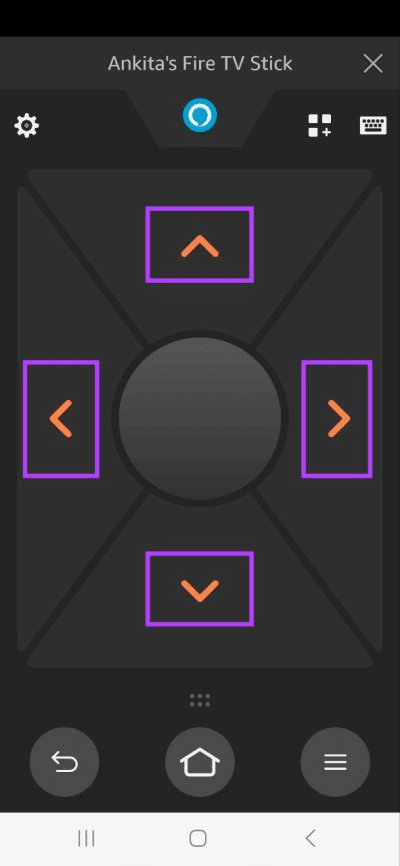
Tastatur: Klicken Sie in der oberen rechten Ecke auf das Symbol Tastatur um auf Tastaturdienste zuzugreifen. Auf diese Weise können Sie ganz einfach auf Ihrem Fire TV Stick tippen. Wenn Sie mit der Eingabe fertig sind, klicken Sie auf ein Symbol Zurückkehren um zum Hauptmenü zurückzukehren.
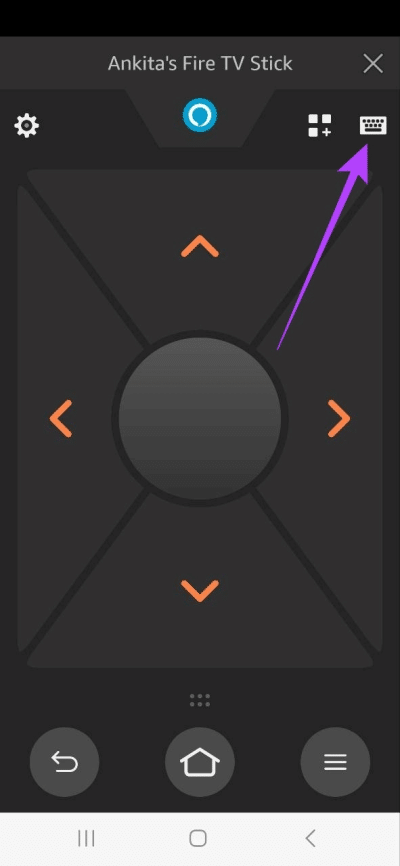
Alexa-Symbol: Sie können Ihren Fire TV Stick mit steuern Sprachbefehle Durch Klicken auf das Symbol Alexa.
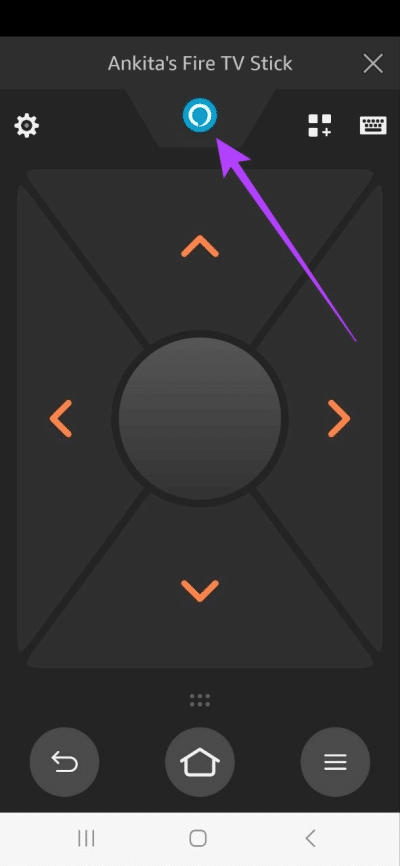
Anwendungssymbol: Klicken Sie auf das Anwendungssymbol neben der Tastatur. Dies wird geöffnet Alle Apps Derzeit auf Fire TV verfügbar. Tippen Sie in der Liste auf die App, die Sie starten möchten.
Hinweis: Die Apps mit der Wolke in der oberen rechten Ecke sind derzeit nicht auf Ihrem Gerät installiert. Wenn Sie darauf klicken, wird die Installationsseite der App auf Ihrem Fire TV Stick geöffnet.
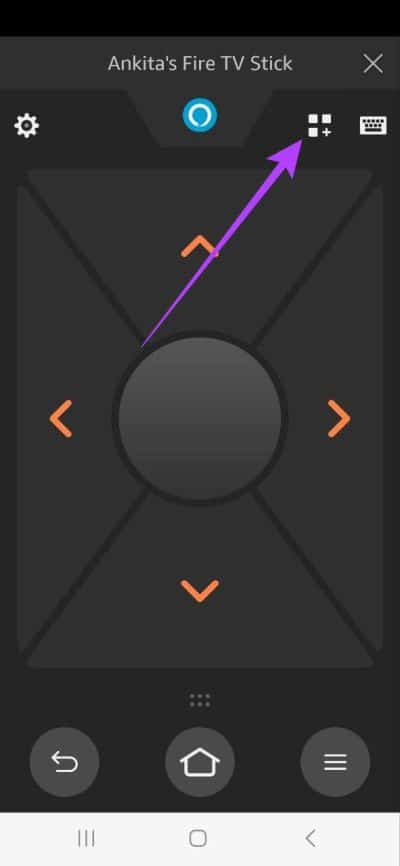
Menüsymbole: Klicken auf ein Symbol Mehr um andere Menüoptionen aufzurufen. Hier erhalten Sie Steuerelemente für Zurück, Home, Menü, Zurückspulen, Abspielen/Pause und Vorspulen. Darüber hinaus können Sie beim Erweitern weiterhin alle Navigationstasten verwenden Menüpunkte.
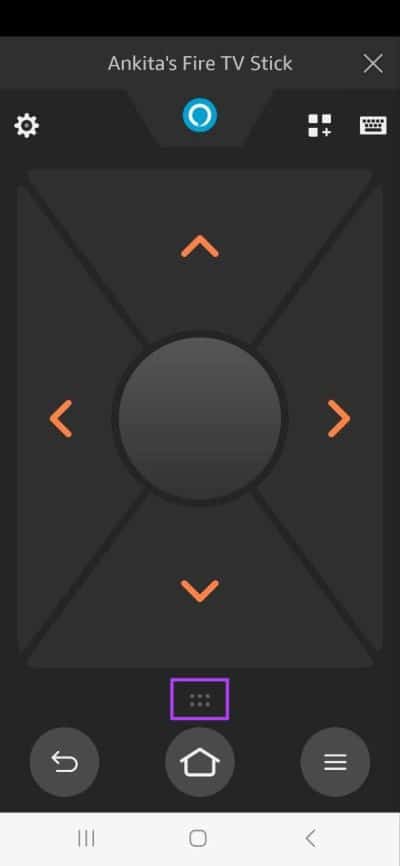
Die Einstellungen: Tippen Sie oben links auf das Symbol Kettenrad. Dadurch können Sie auf ein Menü zugreifen die Einstellungen Oder stecken Sie den Fire TV Stick ein Schlafmodus.
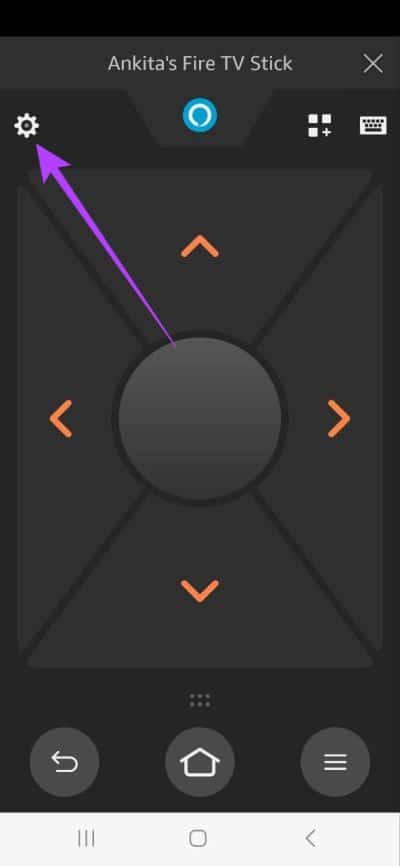
Steuern Sie jetzt Ihren Fire TV Stick wie ein Profi mit einer App Fire TV Fernbedienung.
SO ÄNDERN SIE DIE FERNBEDIENUNG FÜR DIE FIRE TV STICK APP
Neben dem traditionellen Steuerkreuz bietet Ihnen die Remote-App des Fire TV Sticks auch die Möglichkeit, zu einem Wischgesten-Pad zu wechseln. Sie können auch die Widgets aktivieren, mit denen Sie Ihren Fire TV Stick über den Sperrbildschirm und das Benachrichtigungsfeld steuern können.
Befolgen Sie diese Schritte, um Ihre Amazon Fire TV Stick-Fernbedienung zu ändern.
Schritt 1: Öffnen Fire TV Remote-App Und drücke Mehr.
Schritt 2: Klicke auf Fire TV Fernbedienung.
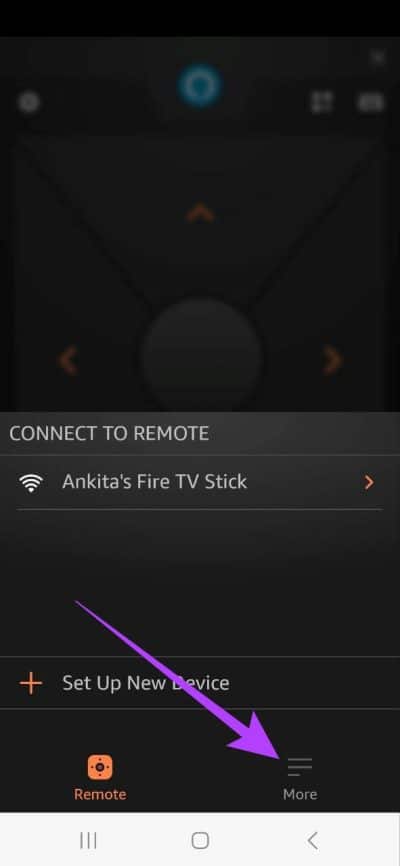
3: Deaktivieren Sie hier den Schalter für das Bedienfeld Orientierungshilfe. Dadurch wird das Panel aktiviert Wischgeste für die Fire TV Remote-App. Damit können Sie auf dem Bedienfeld wischen, um durch die Menüoptionen des Fire TV Sticks zu navigieren, und zum Bestätigen/Öffnen darauf tippen.
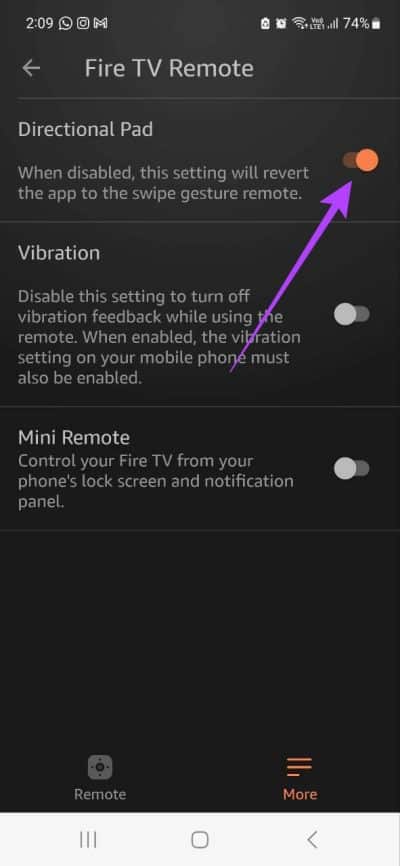
Schritt 4: Siehe die Einstellungen der Fire TV-Fernbedienung und drücken Sie die .-Taste Mini-Fernbedienung um es einzuschalten. Dies hilft dabei, Ihre Fire TV-Fernbedienungen für einen einfachen Zugriff auf das Benachrichtigungsfeld und den Sperrbildschirm zu bringen.
Hinweis: Die Option „Mini-Fernbedienung“ ist nur in der Fire TV Stick-Fernbedienungs-App für Android verfügbar.
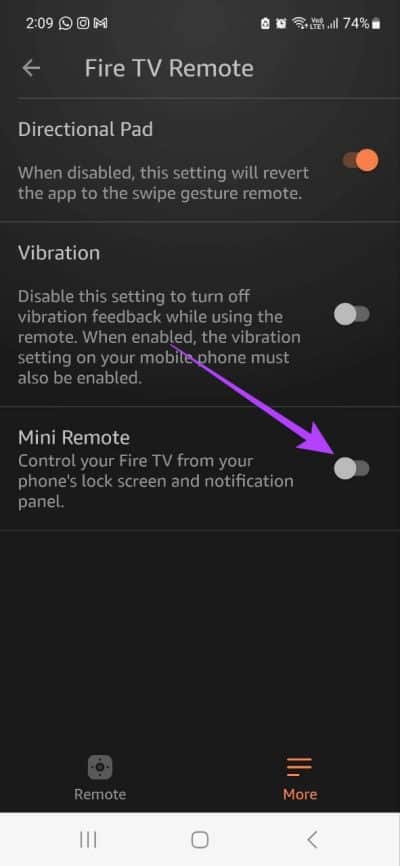
Die oben genannten Änderungen an der Fire TV-Remote-App sind nicht dauerhaft und Sie können jederzeit zu den ursprünglichen Steuerelementen zurückkehren, indem Sie den Schalter ein-/ausschalten.
Fragen und Antworten zur Verwendung der FIRE TV REMOTE APP
Q1. Kann ich die eigentliche Fire TV-Fernbedienung gleichzeitig mit der Fire TV Remote-App verwenden?
Die Antwort: Ja, die Fire TV-Fernbedienung kann zusammen mit der Fire TV-Fernbedienungs-App verwendet werden.
Q2. Kann ich den Fire TV Stick mit der Fire TV Remote App ausschalten?
Die Antwort: Ja, klicken Sie auf das Symbol Einstellungen und dann auf Energiesparmodus, um Ihren Fire TV Stick mit der Fire TV Remote App auszuschalten.
3. Kann ich die WLAN-Verbindung des Fire TV Sticks ändern, ohne die Fernbedienung zu verwenden?
Die Antwort: Ja, du kannst Ändern Sie das WLAN auf dem Fire TV Stick ohne Fernbedienung Über die Fire TV Stick-App.
Nicht die herkömmliche Fernbedienung
Wir hoffen, dass dieser Artikel Ihnen geholfen hat zu verstehen, wie Sie Ihr Fire TV mit Ihrem Telefon als Fernbedienung steuern können. Abgesehen davon, dass Sie Ihr Smartphone als Fernbedienung verwenden, können Sie sich diese auch ansehen Die großartigen Tools zur Verbesserung Ihres Fire TV Stick-Erlebnisses.